Netflix ist heutzutage für die meisten von uns eine Selbstverständlichkeit, aber wussten Sie, dass es vor über zwanzig Jahren gegründet wurde? Der Content-Streaming-Dienst des Unternehmens startete im Jahr 2007 und seitdem ist seine Nutzerbasis auf satte 192 Millionen aktive Nutzer (Stand 2020) angewachsen.
Angesichts der ständig wachsenden Zahl an verfügbaren Serien und Filmen ist es schwierig, Netflix nicht stundenlang zu genießen. So installieren Sie Netflix aus dem Windows 10 Store.
Installieren Sie Netflix unter Windows 10
Öffnen Sie zunächst den Microsoft Store. Klicken Sie in der Taskleiste auf das Microsoft Store-Symbol. Wenn es in der Taskleiste nicht verfügbar ist, suchen Sie in der Suchleiste nach Store und öffnen Sie von dort aus Microsoft.
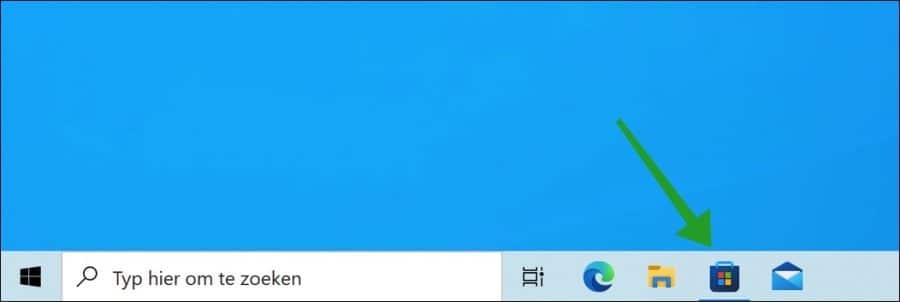
Suchen Sie im Microsoft Store nach „netflix“ und klicken Sie auf die Schaltfläche „Herunterladen“, um Netflix unter Windows 10 zu installieren.
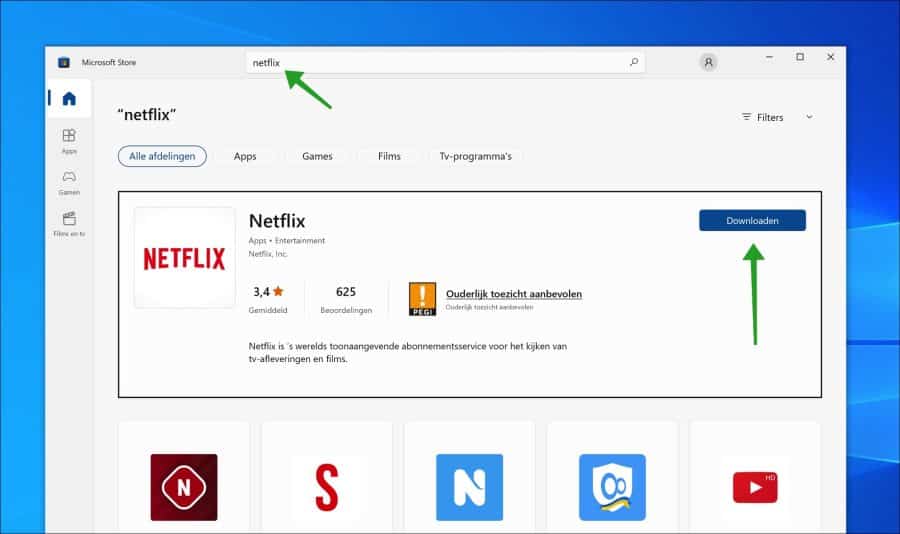
Es lohnt sich, sich einen Moment Zeit zu nehmen, um durch die Seite zu scrollen und die Systemanforderungen, zusätzliche Informationen und vor allem die Datenschutz-, Geschäfts- und Lizenzbedingungen des Unternehmens zu lesen.
Wenn die Installation abgeschlossen ist, wird unten rechts auf Ihrem Desktop eine Benachrichtigung angezeigt.
Wenn Sie bereits über ein Netflix-Konto verfügen, klicken Sie oben rechts in der Netflix-App auf die Schaltfläche „Anmelden“. Andernfalls können Sie sich für eine kostenlose Testversion für einen Monat entscheiden, indem Sie auf die entsprechende Schaltfläche „Erste Schritte“ in der Mitte klicken. Sie können den Registrierungsprozess über die Netflix-App abschließen.
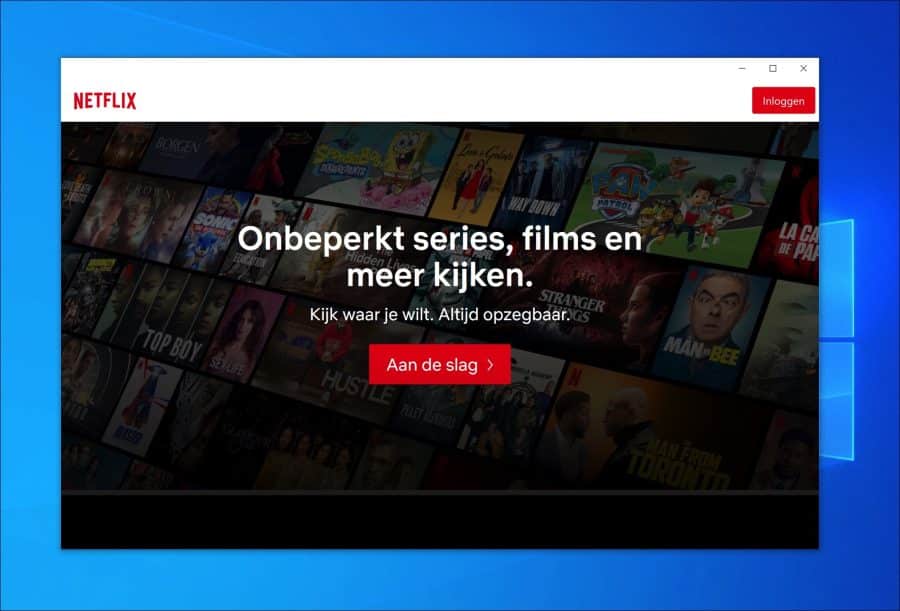
Netflix bietet jetzt vollständiges HDR-Streaming über die Windows 10-App. Allerdings benötigen Sie einen relativ neuen PC, um 4K-Inhalte genießen zu können.
Die Mindestspezifikation erfordert eine CPU der 7. Generation oder höher, mindestens 8 GB RAM-Speicher und eine Nvidia 1050 GPU-Grafikkarte mit 3 GB Videospeicher oder ein AMD-Äquivalent.
Sie können 4K-Inhalte nur in der Windows 10-App ansehen, die Wiedergabe von 4K-Medien ist in Google Chrome oder Firefox nicht möglich. Die Medien in Google Chrome oder Firefox werden immer in 720p abgespielt. Der Microsoft Edge-Browser unterstützt 4K-Inhalte beim Streamen von Netflix im Browser. Dies erfordert auch einen relativ neuen PC, da dieser eine ganze Reihe von Systemprozessen erfordert. Bitte berücksichtigen Sie dies bei der Auswahl eines Abonnements.
Netflix hat eine Offline-Funktion eingeführt, mit der Sie Inhalte herunterladen und später ansehen können. Das Herunterladen von Inhalten spart Bandbreite und damit etwas Streaming Fehlermeldungen in Netflix vorkommen.
Um Offline-Inhalte über Netflix in die Netflix-App unter Windows 10 herunterzuladen, öffnen Sie einen Film und suchen Sie nach der Schaltfläche „Herunterladen“.
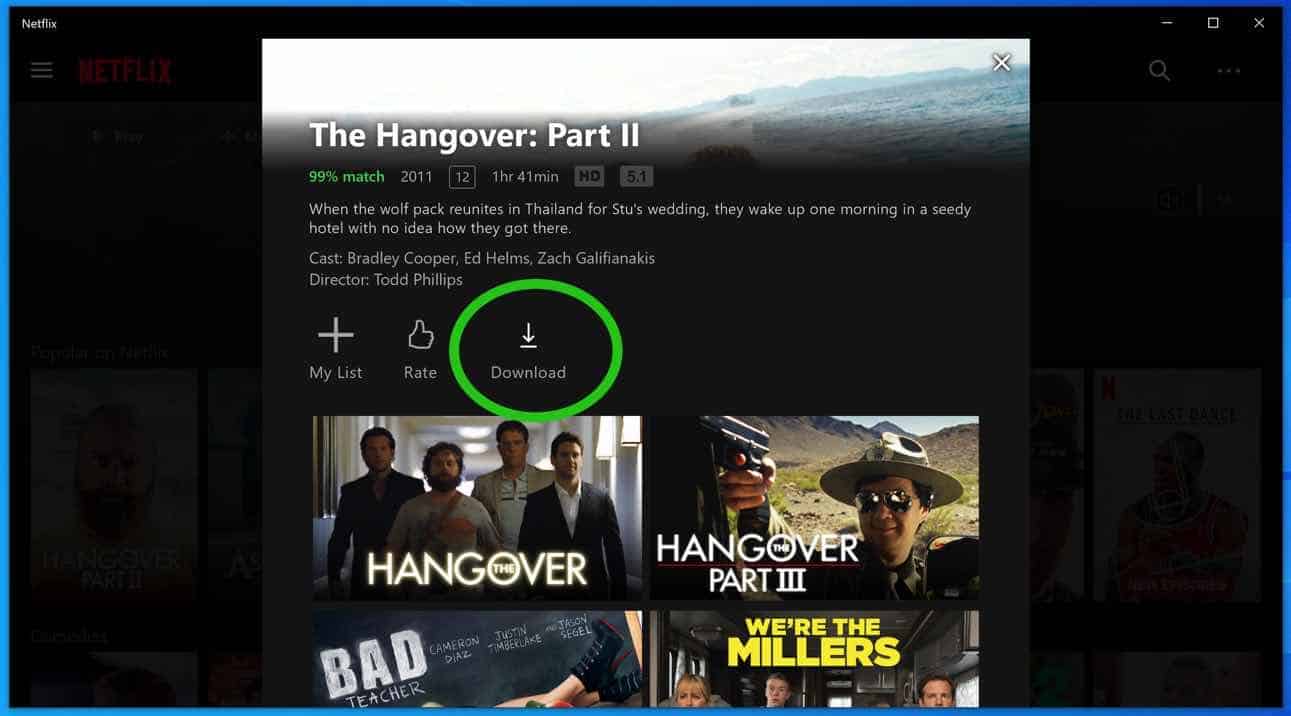
Das Herunterladen von Offline-Inhalten funktioniert nur in der Netflix-App und nicht über die Website Netflix.com.
Lesen Sie mehr darüber welche Browser von Netflix unterstützt werden.
Ich hoffe, das hat Ihnen geholfen. Vielen Dank fürs Lesen.


Wie kommt es, dass ich zum Beispiel auf meinem Fernseher die Serie „Betrag“ auswählen kann, sie aber auf meinem PC nirgends finde?
Hallo Hans, da kann ich dir nicht helfen. Dies ist eine inhaltliche Frage für Netflix. Diese Frage können Sie hier stellen.https://help.netflix.com/nl
Grüße, Stefan